Access VBA:ADOXでデータベースファイルにテーブルを新規作成
■ 実行Access画面
「 ADOXでデータベースにテーブルを新規作成 」ボタンで作成を開始します。作成されますと、「データベースにテーブルを新規作成しました。」とメッセージが表示されます。
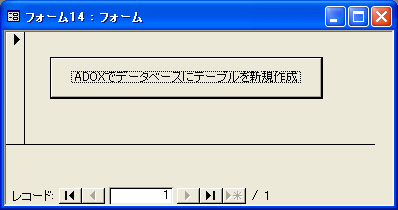
■ 作成されたテーブル
オートナンバー型の「商品ID]とテキスト型の「商品名」が作成されています。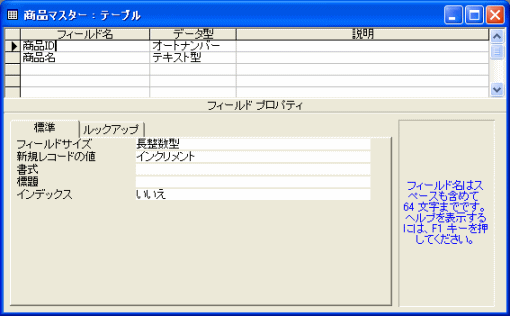
■ Access VBA 実行コード例
Option Compare Database
Option Explicit
Private Sub コマンド0_Click()
Dim cat As New ADOX.Catalog
Dim tbl As New ADOX.Table
Dim col As ADOX.Column
Dim s1 As String
Dim sfina As String
'ファイル名
sfina = "c:\adoxtest.mdb"
'JET4.0
s1 = "Provider=Microsoft.Jet.OLEDB.4.0; Data Source =" & sfina & "; Jet OLEDB:Engine Type= 5"
'データベースに接続
cat.ActiveConnection = s1
'テーブル名
tbl.Name = "商品マスター"
tbl.ParentCatalog = cat
Set col = New ADOX.Column
'フィールドの追加
col.Name = "商品ID"
col.Type = adInteger
col.ParentCatalog = cat
col.Properties("AutoIncrement") = True
tbl.Columns.Append col
Set col = Nothing
Set col = New ADOX.Column
col.Name = "商品名"
col.Type = adVarWChar
col.DefinedSize = 20
col.ParentCatalog = cat
col.Properties("Jet OLEDB:Allow Zero Length") = True
tbl.Columns.Append col
Set col = Nothing
'テーブルの追加
cat.Tables.Append tbl
Set tbl = Nothing
Set cat = Nothing
MsgBox "データベースにテーブルを新規作成しました。"
End Sub
Option Explicit
Private Sub コマンド0_Click()
Dim cat As New ADOX.Catalog
Dim tbl As New ADOX.Table
Dim col As ADOX.Column
Dim s1 As String
Dim sfina As String
'ファイル名
sfina = "c:\adoxtest.mdb"
'JET4.0
s1 = "Provider=Microsoft.Jet.OLEDB.4.0; Data Source =" & sfina & "; Jet OLEDB:Engine Type= 5"
'データベースに接続
cat.ActiveConnection = s1
'テーブル名
tbl.Name = "商品マスター"
tbl.ParentCatalog = cat
Set col = New ADOX.Column
'フィールドの追加
col.Name = "商品ID"
col.Type = adInteger
col.ParentCatalog = cat
col.Properties("AutoIncrement") = True
tbl.Columns.Append col
Set col = Nothing
Set col = New ADOX.Column
col.Name = "商品名"
col.Type = adVarWChar
col.DefinedSize = 20
col.ParentCatalog = cat
col.Properties("Jet OLEDB:Allow Zero Length") = True
tbl.Columns.Append col
Set col = Nothing
'テーブルの追加
cat.Tables.Append tbl
Set tbl = Nothing
Set cat = Nothing
MsgBox "データベースにテーブルを新規作成しました。"
End Sub
 Home
Home  Tips
Tips  メニュー
メニューCopyright(C) FeedSoft